Как синхронизировать сообщения на iPad и iPhone для бесперебойной связи
Введение
Синхронизация сообщений между iPad и iPhone позволяет оставаться на связи на всех устройствах без каких-либо перебоев. Задача может показаться сложной на первый взгляд, но с правильными инструкциями это становится простым процессом. Эта статья является вашим полным руководством по достижению непрерывной синхронизации сообщений, включая настройку, устранение неполадок и продвинутые советы.
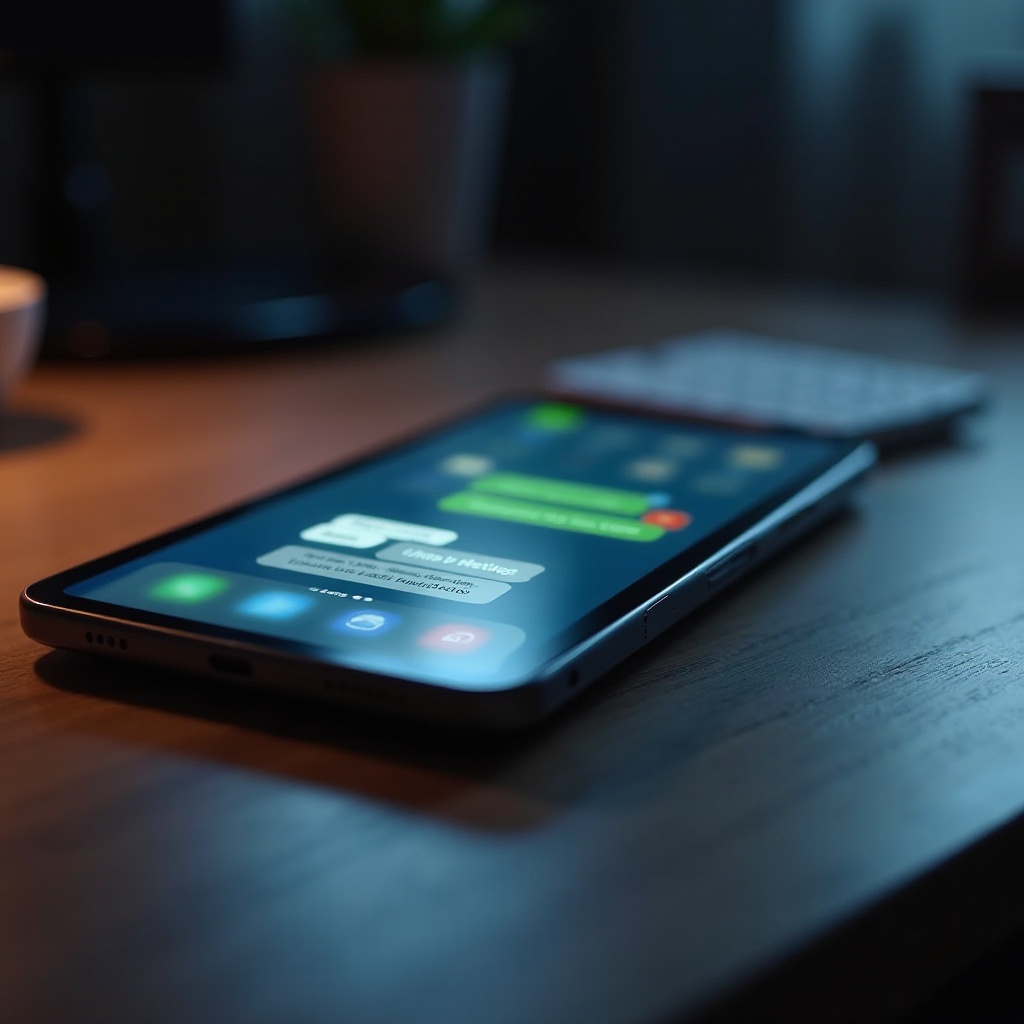
Понимание iCloud и экосистемы Apple
Экосистема Apple предлагает целостный опыт использования устройств, в основном управляемый iCloud. iCloud обеспечивает бесшовную синхронизацию данных, включая сообщения, гарантируя, что все ваши переписки без труда сохраняются на iPad и iPhone. Кроме того, функция Continuity от Apple усиливает эту интеграцию, позволяя переключаться между устройствами, не теряя активность.
Перед погружением в синхронизацию важно понимать роль этих сервисов и обеспечить гармоничную интеграцию устройств в экосистему Apple. После ознакомления с этим, можно уверенно переходить к настройке для плавного процесса синхронизации.
Подготовка устройств к синхронизации
Правильная подготовка — ключ к успешной синхронизации. Начните с обеспечения готовности как iPad, так и iPhone:
-
Конфигурация Apple ID: Убедитесь, что оба устройства вошли в один и тот же Apple ID, перейдя в Настройки > [Ваше имя].
-
Обновление ПО: Убедитесь, что ваши устройства работают на последних версиях iOS, чтобы использовать текущие функции и обновления безопасности. Перейдите в Настройки > Основные > Обновление ПО, чтобы проверить.
Обновленность устройств и общий Apple ID являются важными аспектами. Как только это будет выполнено, вы готовы начать процесс синхронизации.
Настройка iCloud на iPhone и iPad
Инициация синхронизации начинается с настройки iCloud на каждом устройстве:
- Откройте Настройки, нажмите на ваше имя и выберите iCloud.
- Убедитесь, что iCloud активен как на iPhone, так и на iPad.
Включение Сообщений в iCloud
При активном iCloud следующий шаг — включить Сообщения в iCloud:
- В настройках iCloud найдите переключатель ‘Сообщения’.
- Включите его для начала синхронизации сообщений.
Эта простая конфигурация позволяет устройствам обмениваться данными сообщений через iCloud, обеспечивая бесшовную коммуникацию.
Пошаговое руководство по синхронизации сообщений
Следуйте этим детализированным шагам для завершения синхронизации:
-
Подключение к Wi-Fi: Подключите оба устройства к стабильной Wi-Fi-сети для обеспечения непрерывной синхронизации.
-
Подтверждение Сообщений в iCloud: Дважды проверьте активацию ‘Сообщения’ в настройках iCloud на обоих устройствах.
-
Проверка настроек устройства: Убедитесь, что настройки часового пояса и даты на каждом устройстве согласованы (Настройки > Основные > Дата и время).
-
Настройки отправки и получения: В Сообщениях перейдите в Отправить и получить, чтобы убедиться, что ваш номер телефона и Apple ID выбраны на обоих устройствах.
-
Согласованность на всех устройствах: Перезапустите каждое устройство, чтобы убедиться в полном применении настроек.
Эти шаги гарантируют безошибочную синхронизацию сообщений, предоставляя возможность доступа и управления сообщениями на обоих устройствах взаимозаменяемо.
Проверка успешной синхронизации
Отправьте тестовое сообщение на оба устройства. Быстрое его появление на каждом подтвердит успешную синхронизацию. Если нет, возможно, потребуется пересмотреть некоторые настройки.
Устранение распространенных проблем синхронизации
Иногда синхронизация не работает идеально. Если возникают проблемы, они могут быть связаны с:
-
Проблемы с подключением: Проверьте ваше соединение с Wi-Fi или перезапустите маршрутизатор.
-
Ограничения хранения iCloud: Проверьте емкость хранилища iCloud в Настройки > [Ваше имя] > iCloud.
Решения для задержки синхронизации сообщений
Если есть задержки в сообщениях, выполните следующие действия:
-
Выйдите и войдите снова в iCloud, чтобы обновить подключение аккаунта.
-
Сбросьте сетевые настройки через Настройки > Основные > Сброс > Сбросить сетевые настройки.
Соблюдая эти советы по устранению неполадок, большинство проблем синхронизации может быть решено. Однако продвинутая помощь от службы поддержки Apple или исследование дополнительных советов могут еще больше улучшить ваш опыт.
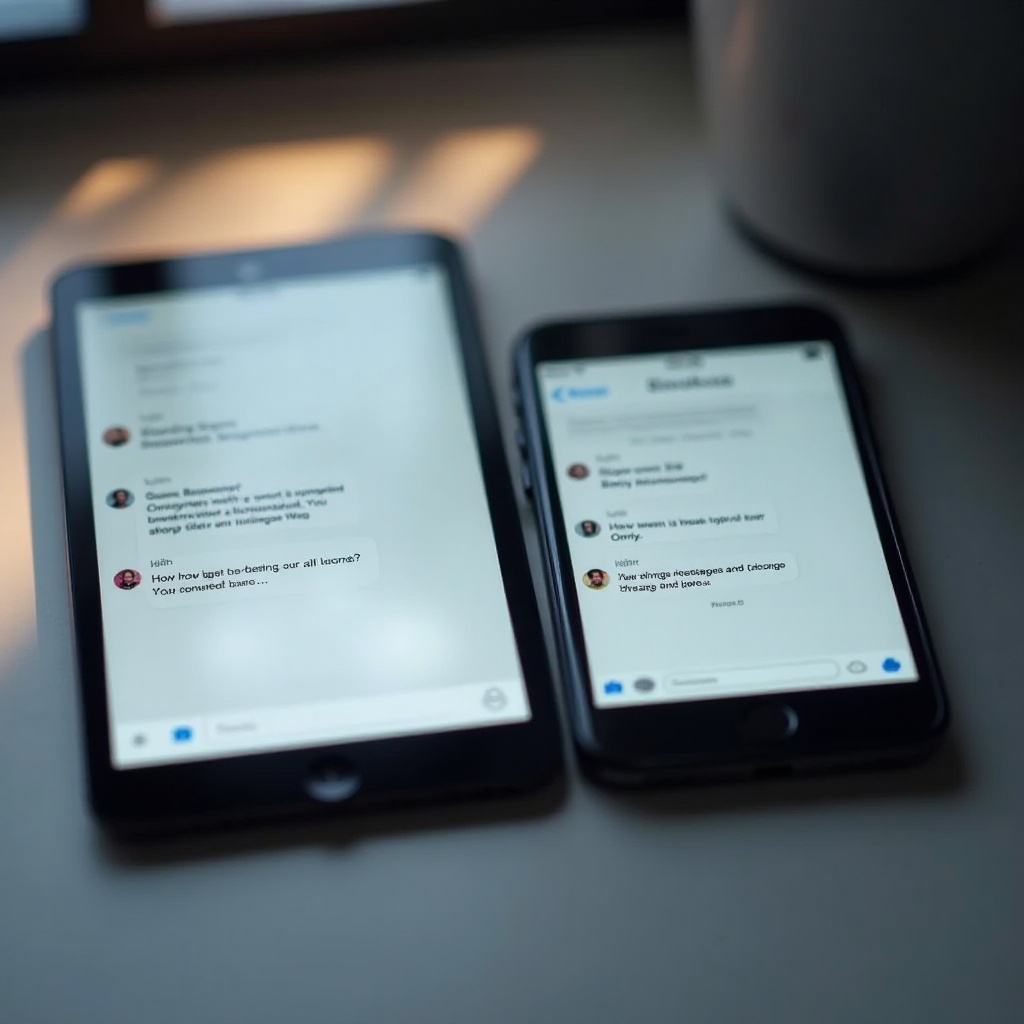
Продвинутые советы для улучшения опыта обмена сообщениями
Чтобы в дальнейшем улучшить ваш опыт обмена сообщениями, рассмотрите эти рекомендации:
-
Исследуйте приложения iMessage: Улучшите чаты с помощью разнообразных приложений iMessage, доступных на обоих устройствах.
-
Управление хранилищем: Регулярно очищайте неиспользуемые приложения или файлы, проверяя использование хранилища в Настройки > [Ваше имя] > iCloud > Управление хранилищем.
Эти улучшения не только обеспечивают эффективный обмен сообщениями, но и оптимизируют производительность устройства, максимально используя экосистему Apple. Под конец, давайте подведем итоги.
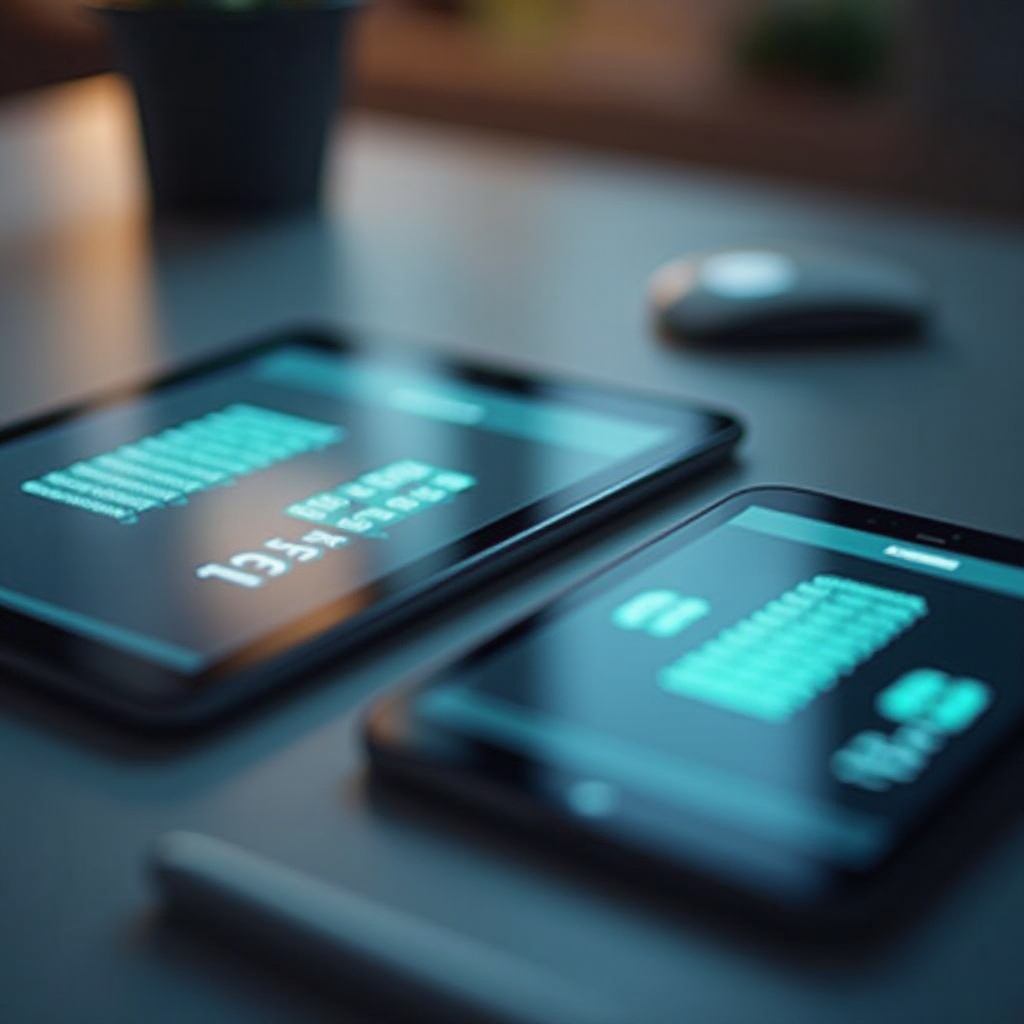
Заключение
Поздравляем, теперь вы готовы к плавной синхронизации сообщений между iPad и iPhone. Это руководство провело вас через основные шаги по настройке и поддержанию синхронизированных устройств. Обеспечивая правильную настройку и следуя нашим советам по устранению неполадок, вы сможете наслаждаться непрерывной связью. Регулярные обновления сохранят эту систему эффективной, позволяя сосредоточиться на самом важном: общении.
Часто задаваемые вопросы
Почему мои сообщения на iPad и iPhone не синхронизируются?
Убедитесь, что оба устройства используют один и тот же Apple ID, включены Сообщения в iCloud и подключены к стабильной сети Wi-Fi.
Могу ли я синхронизировать сообщения без использования iCloud?
В настоящее время iCloud является основным методом синхронизации сообщений на Apple устройствах.
Как обеспечить конфиденциальность и безопасность моих сообщений при синхронизации?
Apple использует протоколы шифрования для защиты ваших сообщений. Убедитесь, что ваши устройства имеют надежные пароли и iOS обновлен для поддержания безопасности.

